cum să desenați o linie prin text în Microsoft word
când citiți documente word, este posibil să fi întâlnit cuvinte sau propoziții cu o linie trasată prin ele. Aceasta este ceea ce se numește strikethrough.
este o caracteristică de font care face ca textul să pară tăiat cu o linie orizontală bine desenată.
de ce să folosiți caracteristica strikethrough în loc să ștergeți
s-ar putea întreba de ce cineva ar folosi caracteristica strikethrough în loc să șteargă doar textul.
există mai multe motive pentru aceasta:
uneori, mai multe persoane pot lucra simultan la un document word. Din această cauză, aceștia pot face modificări la același document și îl pot redirecționa reciproc până când este redactată o copie finală.
în loc să memorați modificările sau să sperați că destinatarul le observă, puteți trece prin corecții și le puteți solicita fie să le respingă, fie să le accepte.
Striking through texts permite cititorului și editorului să urmărească modificările aduse unui document de la început. Aceasta este ceea ce se numește o caracteristică de urmărire colaborativă.
Deci, cum putem lovi prin text într-un document word?
pași simpli pentru a trasa o linie prin text în Microsoft word
1. Selectați textul pe care doriți să îl tăiați
deschideți documentul word cu textul pe care doriți să îl loviți și selectați-l.
puteți să faceți clic și să trageți peste text sau să faceți dublu clic dacă este un cuvânt. Dacă utilizați un mouse, puteți ține apăsat butonul din stânga și trageți peste cuvinte cu mouse-ul.
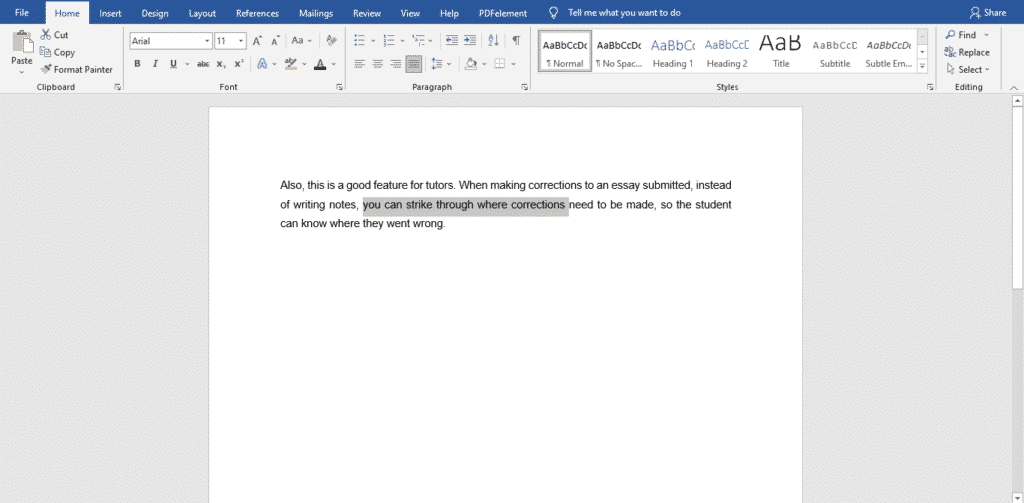
notă: În loc să evidențiați un cuvânt sau o propoziție la un moment dat, puteți selecta, de asemenea, toate textele pe care intenționați să le trasați mai întâi pentru a economisi timp.
urmați pasul unu
după ce ați selectat primul cuvânt sau propoziție, țineți apăsată tasta Ctrl și faceți clic și trageți peste toate celelalte texte pentru a le evidenția.
nu eliberați butonul Ctrl până când nu terminați.
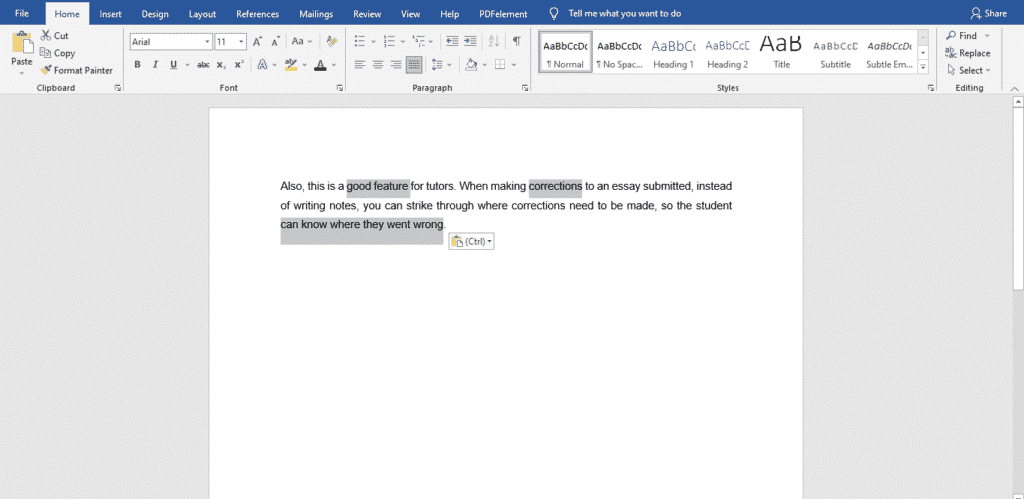
cu toate acestea, faceți acest lucru câteva cuvinte sau propoziții la un moment dat, spuneți fiecare paragraf, evitați să pierdeți toate punctele culminante dacă faceți o eroare undeva sau apăsați accidental o tastă greșită.
- după ce ați selectat textul, consultați fila ‘Acasă’ din partea de sus a ecranului. Veți vedea ‘abc’ cu o linie trasată prin ea. Aceasta este caracteristica strikethrough. Faceți clic pe el.

alternativ, puteți aplica formatarea prin tăiere folosind fereastra fontului după ce ați selectat textul, apăsați Ctrl + D.
se va deschide o fereastră nouă. În coloana font, selectați strikethrough sub ‘ efecte.’
ar trebui să fie prima opțiune. Faceți clic pe OK.
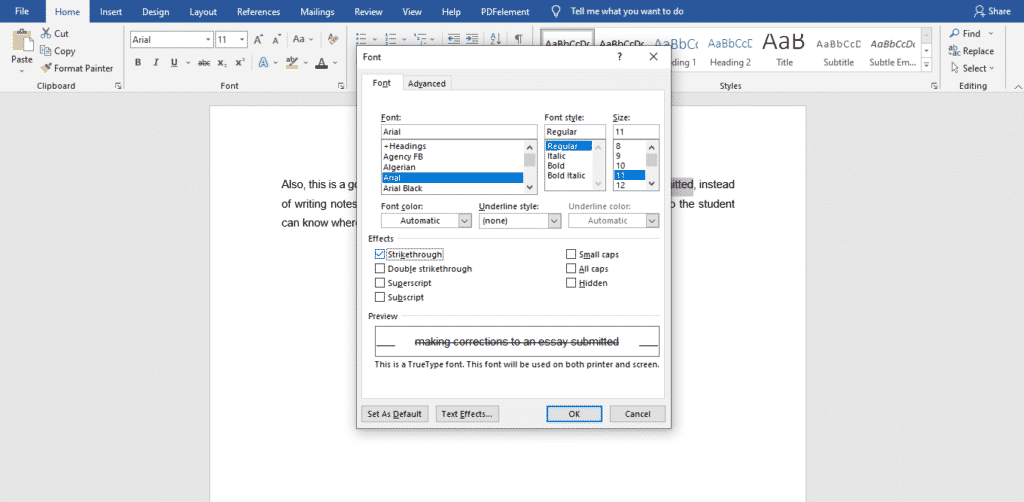
orice text pe care l-ați selectat anterior va avea o linie trasată prin el.
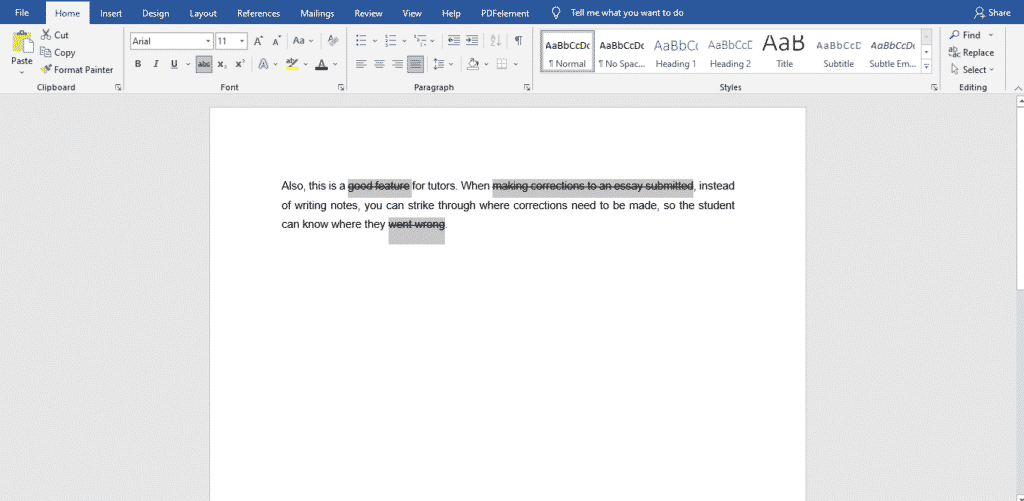
trebuie să lucrați vreodată la proiecte scrise cu colegii, dar nu puteți găsi o modalitate organizată și structurată de a face acest lucru?
proiectele de grup sunt deja agitate, dar nu putem fugi de ele. Ele sunt fie obligatorii pentru muncă, fie pentru școală.
nu știți cine ar trebui să scrie prima schiță, cine ar trebui să editeze sau cât timp va dura, ce procesor de text să folosească. În plus, multe lucruri merg întotdeauna prost din cauza multor persoane implicate.
din fericire pentru tine, Simul Docs poate rezolva toate aceste probleme.
descărcați Simul Docs și începeți. După ce ați scris prima schiță în Microsoft Word, încărcați-o în Simul Docs. Aceasta va face automat prima versiune. Acum, un alt coleg poate să-l deschidă și să-și facă editările. Aceasta va crea o altă versiune diferită de prima. De fiecare dată când o altă persoană deschide o versiune și face modificări, se creează o nouă versiune, cu cele mai recente modificări. Cea mai bună parte este că, chiar dacă uitați să activați modificările urmărite, acestea sunt documentate automat!
deoarece este o colaborare, o caracteristică bonus este posibilitatea de a adăuga comentarii la document. Dacă doriți ca un coleg să revizuiască modificările la o anumită oră sau orice alte instrucțiuni, îi puteți anunța în secțiunea de comentarii.
să spunem că un alt coleg ar trebui să includă contribuția lor, dar nu au documente Simul. Tot ce trebuie să faceți este să descărcați documentul sau să îl transmiteți prin e-mail. Alternativ, îl puteți încărca în orice software de stocare, cum ar fi one drive, și odată ce modificările lor au fost făcute, vă pot transmite din nou și îl puteți deschide în Simul Docs.
odată ce toate modificările necesare au fost făcute, puteți salva versiunea finală care conține toate modificările cu un singur clic.
Simul este cel mai convenabil instrument de colaborare încă. Centralizarea proiectului dvs. scris evită ghinioane, cum ar fi pierderea muncii sau pierderea formatului original.
vizitați simuldocs.com și simplificați editările de grup astăzi.




